شما باید بتوانید مدت کوتاهی پس از اجرای برنامهٔ مرورگر Tor شروع به مرور وب نمایید و اگر برای اولین بار از آن استفاده میکنید، روی دکمهٔ «اتصال» کلیک کنید.

The Connection Assist informs you about the state of your Internet connection.
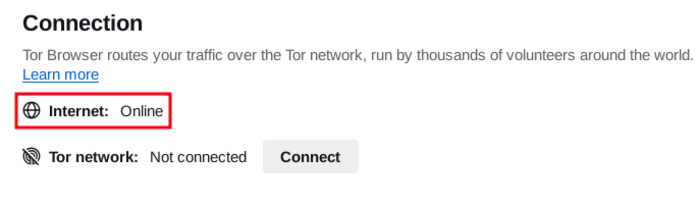
اگر پیام ‹آفلاین› نشان میدهد، اتصال اینترنت خود را بررسی کنید.
If your connection to the Tor Network is not established and it reads 'Not Connected' the following steps can be helpful.

چارههای سریع
اگر مرورگر Tor وصل نشود، ممکن است یک راهکار ساده وجود داشته باشد.
هر یک از موارد زیر را امتحان کنید:
- ساعت سیستم رایانهٔ شما باید بهدرستی تنظیم شده باشد، در غیر این صورت Tor قادر به اتصال نخواهد بود.
- مطمئن شوید که مرورگر Tor یا نمونهٔ دیگری از ‹Tor› از قبل روی سامانهٔ شما اجرا نمیشود.
اگر مطمئن نیستید که مرورگر Tor درحالاجرا است، رایانهٔ خود را راهاندازی مجدد کنید.
- مطمئن شوید که هر برنامهٔ آنتیویروسی که نصب کردهاید مانعِ اجرای Tor نمیشود.
اگر نحوهٔ انجام این کار را نمیدانید، ممکن است لازم باشد در مستندات نرمافزار آنتیویروس خود کنکاش کنید.
- بهطور موقت فایروال خود را غیرفعال کنید.
- اگر مرورگر Tor قبلا کار میکرد و اکنون کار نمیکند ممکن است سیستم شما در حالت بیهوشی قرار داشته باشد.
راهاندازی دوباره سامانهٔ شما مشکل را حل میکند.
- مرورگر Tor را حذف کنید و دوباره نصب نمایید.
در صورت بهروزرسانی، تنها فایلهای پیشین مرورگر Tor را رونویسی نکنید؛ مطمئن شوید که آنها از قبل کاملاً حذف شدهاند.
مشاهدهٔ گزارشهای TOR
در بیشتر موارد، نگاهی به گزارشهای Tor میتواند در تشخیص مشکل مفید باشد.
اگر در اتصال مشکل دارید، یک پیام خطا ممکن است ظاهر گردد و شما میتوانید گزینهٔ «رونوشت گزارش Tor روی کلیپبورد» را انتخاب کنید.
سپس گزارش Tor را در یک فایل متنی یا یک سند دیگر جایگذاری کنید.
اگر این گزینه را نمیبینید و مرورگر Tor شما باز است، میتوانید به منوی همبرگری («≡») بروید، سپس روی «تنظیمات» و درنهایت روی «اتصال» در نوار کناری کلیک کنید.
در پایین صفحه، کنار متن «دیدن گزارشهای Tor» روی دکمهٔ «دیدن گزارشها...» کلیک کنید.
بهجای آن، در گنو/لینوکس، برای مشاهدهٔ مستقیم گزارشها در پایانه، به شاخهٔ مرورگر Tor رفته و با اجرای دستور زیر، مرورگر Tor را از خط فرمان راهاندازی کنید:
./start-tor-browser.desktop --verbose
یا برای ذخیرهٔ گزارشها در یک فایل (پیشفرض: tor-browser.log):
./start-tor-browser.desktop --log [file]
اطلاعات بیشتر در این مورد را میتوانید در درگاه پشتیبانی بیابید.
آیا اتصال شما سانسورشده است؟
اگر هنوز نمیتوانید متصل شوید، ارائهدهندهٔ سرویس اینترنت شما ممکن است درحال سانسور اتصالها به شبکهٔ Tor باشد.
برای راهکارهای ممکن بخش دور زدن را بخوانید.
مشکلهای شناختهشده
مرورگر Tor همواره درحال توسعه است و برخی از مشکلهای آن شناختهشده است اما هنوز برطرف نشدهاست.
لطفا صفحهٔ مشکلهای شناختهشده را بررسی نموده تا ببینید آیا مشکلی که با آن مواجه هستید از قبل در آنجا فهرست شدهاست.